为了更好的展示数据之间的关系,我们经常使用柱形图和饼图来展示多维数据。但是,这些图表最多只能显示二维数据。如果需要展示三维数据,可以使用Excel的矩阵图来实现。
提示:什么是矩阵图?
从多维问题的事件中找出成对因素,排列成矩阵图,然后根据矩阵图分析问题,从而结合各种指标进行判断的多维视力表。比如常见的波士顿图和麦肯锡矩阵分析法,都是用矩阵图。
一般来说,我们往往会根据市场份额、增长率、利润总额对每个产品进行综合判断。下表是A、B、C、D四种产品对应的指标数据,判断不同产品的标准如下:
明星产品——增长率高,市场占有率高。
现金牛产品——增长率低,市场占有率高。
问题产品——增长率高,市场份额低。
一般产品——增长率低,市场份额低。
为了更直观的看到一个产品符合什么标准,我们可以通过矩阵图快速对比产品属性(图1)。
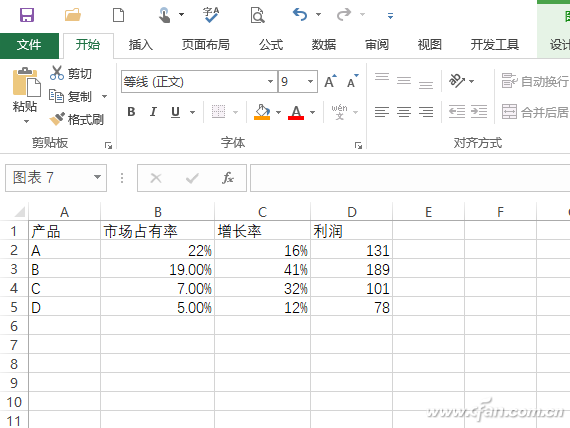
图1利润指标数据
选择一个例子中的数据,点击插入图表所有图表XY散点图,选择气泡图增长率,在表格中插入一个规则的气泡图(图2)。
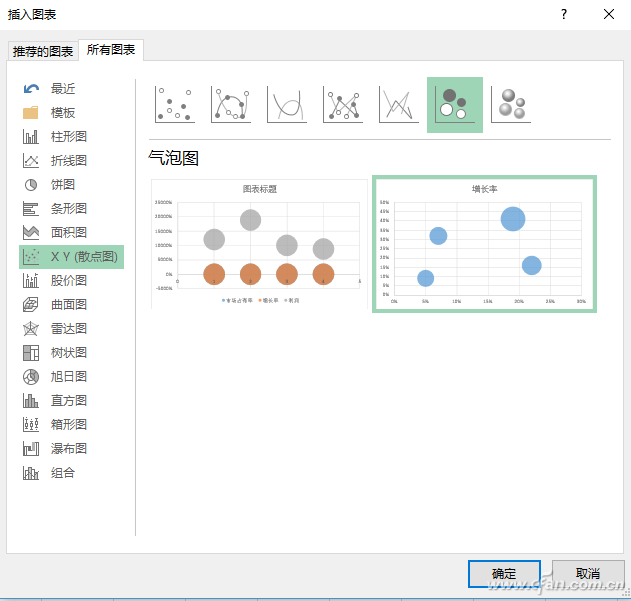
图2插入气泡图
选择代表产品A的气泡图标,点击菜单栏中的图表工具设计选择数据,在打开的窗口中选择产品A,点击编辑,在打开的编辑窗口中进行如下设置:
选择A2作为系列名称,C2作为x轴系列值,B2作为市场份额值,D2作为系列气泡大小。
这样,我们就可以把X轴和Y轴用一个气泡组合起来,表示出产品A对应的三个指标值(图3)。
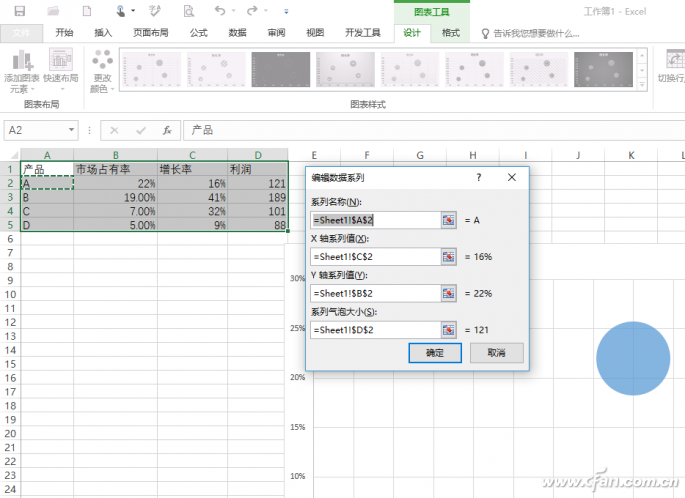
图3编辑数据
操作同上。依次加入产品B、C、D的数值气泡,这样在一个坐标平面图中,可以用不同的气泡表示不同产品的三个指标值。为了便于识别,选择气泡,右键单击并选择“填充”。
依次用不同的颜色填充,以示区分(图4)。
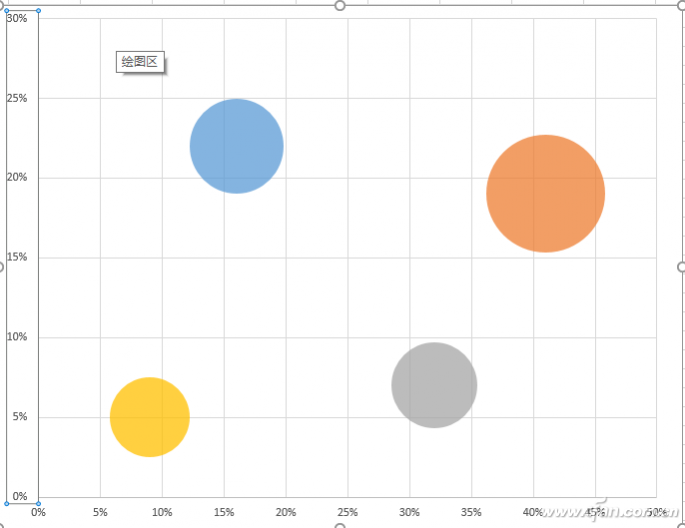
图4是气泡填充的颜色。
为了让最终的矩阵图更直观的展现产品的特性,这里需要设置坐标轴的数据。例如,纵坐标代表市场份额。在这种情况下,最大值为22%,最大值可以设置为25%。选择纵坐标,右键单击并选择“格式化轴”。
将其最大值设置为0.25(如果有负数,则将最小值设置为相应的负数)。同样,设置横坐标的值,这样调整后产品的分布可以更加均匀(图5)。
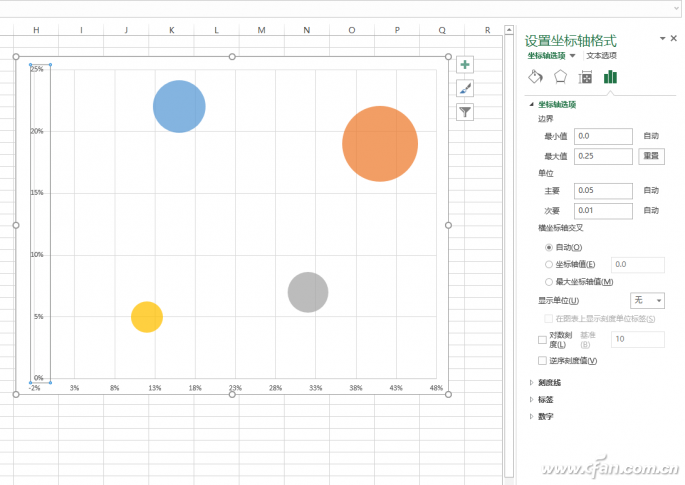
图5调整坐标值
提示:
很多数据可以通过矩阵图多维展示。需要注意的是,多维数据用四象限显示时,必须先规划好分类标准(如上例所示的产品分类),同时要使用合适的坐标尺度,使气泡的分布更加均匀。
例如,某些数据的数据值跨越几个数量级。如果用常规设置来设置Y轴刻度,数据波动很大,不方便在矩阵图中显示。此时可以将坐标轴的刻度设置为“对数值”,可以根据实际数据情况进行设置。
因为后续操作需要在这个泡泡的图标上叠加矩阵,所以图表需要进一步优化。右键单击图表,选择“网格线格式”,将其设置为“无线条”。继续选择水平线,设置为“无线条”,去掉网格线的显示。
同时,为气泡添加数据标签和坐标文本描述。最后将图表的背景设置为“无填充”,这样后续的矩阵图片就可以作为它的背景图片(图6)。
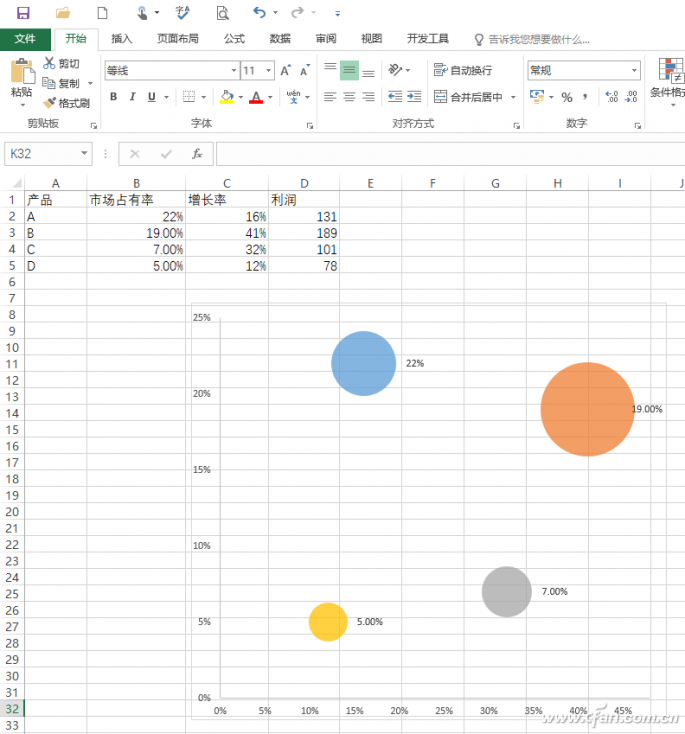
图6图形美化
点击“插入图形矩形”,根据提示插入四个矩形,将插入的矩形以平面坐标的形式排列(设置合适的间距和大小,并用不同的颜色填充)。如上插入文本框,根据以上产品的标准输入相应的文字描述,以备后用。
同时,文本框的轮廓设置为“无”,填充颜色也设置为“无”,以后作为不同产品的文字说明(图7)。

图7矩形和文本框
将四个矩形依次移动到图表区,设置为“至于底层”,同时调整每个矩形的大小和间距,使每种类型的产品落在不同的矩形上。继续选择不同字符的文本框,并根据产品的实际性能将其移动到相应的矩形中。
最后,插入箭头和艺术字描述,这样我们就可以通过矩阵图直观地看到每个产品的类型(图8)。

图8矩阵图
通过将矩阵图与X轴和Y轴结合,可以方便地完成矩阵图的制作。如果有其他产品,我们只需要输入数据,重新生成对应的气泡数据,那么只要看一下矩阵图的有限位置,就可以通过位置直观的看出属于哪种产品。
三维矩阵图这样用比较好吗?








